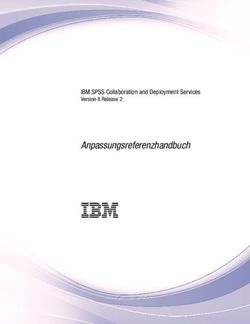WPF - Styles und Templates
←
→
Transkription von Seiteninhalten
Wenn Ihr Browser die Seite nicht korrekt rendert, bitte, lesen Sie den Inhalt der Seite unten
WPF – Styles und Templates Wichtiger Hinweis Die in diesem Booklet enthaltenen Angaben wurden nach bestem Wissen aufgrund aktueller Quellen zusammengestellt. bbv Software Services AG (bbv) gibt keine Garantie für die Vollständigkeit und Genauigkeit der gemachten Angaben. bbv lehnt jede Verantwortung für die im Booklet gemachten Aussagen ab. Für verbindliche Aus- künfte zu praktischen Problemen, oder bevor Entscheidungen getrof- fen werden, sollten unbedingt Fachleute von bbv konsultiert werden. bbv übernimmt keine Verantwortung für Verluste, die durch Anwen- dung oder Nichtanwendung des in dieser Veröffentlichung enthalte- nen Materials entstehen. Die im Booklet verwendeten Software- und Hardwarebezeichnun- gen, Firmen- und Produktenamen (insbesondere bbv, Scrum, XP, Crystal Clear) sind in den meisten Fällen eingetragene Marken und unterliegen als solche den gesetzlichen Bestimmungen. 2 Copyright © 2011, bbv Software Services AG
WPF – Styles und Templates
Inhalt
1. Übersicht .................................................................................... 5
2. Ressourcen ................................................................................. 6
2.1. Überblick ............................................................................ 6
2.2 Statische und dynamische Ressourcen .............................. 7
2.3 Application.......................................................................... 8
2.4 Window und Page .............................................................. 9
2.5 Controls .............................................................................. 9
2.6 ResourceDictionary ............................................................ 9
2.7 Themes ............................................................................. 10
2.8 MSBuild Resource-Dateien ............................................... 10
2.9 MSBuild Page-Dateien ...................................................... 11
2.10 Lose Dateien ..................................................................... 11
3. Style .......................................................................................... 12
3.1 Überblick .......................................................................... 12
3.2 Vererbung ......................................................................... 13
3.3 Styles als Ressourcen........................................................ 13
3.4 Direkte Deklaration .......................................................... 14
4. Template................................................................................... 15
4.1 Überblick .......................................................................... 15
Copyright © 2011, bbv Software Services AG 3WPF – Styles und Templates
4.2 ControlTemplate ............................................................... 16
4.3 DataTemplate ................................................................... 18
4.4 ItemsPanelTemplate ......................................................... 20
5. Databinding .............................................................................. 23
5.1 Überblick ........................................................................... 23
5.2 ElementName-Binding...................................................... 23
5.3 Source-Binding.................................................................. 25
5.4 DataContext-Binding ........................................................ 26
5.5 RelativeSource .................................................................. 29
5.6 TemplateBinding............................................................... 31
5.7 UpdateSourceTrigger ........................................................ 32
5.8 Mode................................................................................. 32
5.9 Validierung ........................................................................ 33
5.10 Converter .......................................................................... 36
6. Trigger ....................................................................................... 45
7. Glossar ...................................................................................... 46
4 Copyright © 2011, bbv Software Services AGWPF – Styles und Templates 1. Übersicht Dieses Booklet beschäftigt sich mit den Grundlagen von Styles und Templates und zeigt anhand eines Beispielprojekts und vieler Code- ausschnitte, wie man schnell und einfach die Vorteile von WPF nut- zen kann. Mit Hilfe von WPF besteht die Möglichkeit, die Oberfläche der An- wendung sehr flexibel und weitreichend an die spezifischen Fach- und Anwender-Anforderungen anzupassen. Die folgenden Kapitel gehen auf die wichtigsten Themen und Möglichkeiten zur Verände- rung des UIs ein und zeigen mögliche Anwendungsbeispiele. Zur Visualisierung einiger der gezeigten Möglichkeiten wird uns ein Fenster aus einer fiktiven Filmverwaltung begleiten. Alle Beispiele und Code-Ausschnitte in diesem Booklet beruhen auf Visual Studio 2008 SP1 und dem .NET-Framework 3.5 SP1. Copyright © 2011, bbv Software Services AG 5
WPF – Styles und Templates
2. Ressourcen
2.1. Überblick
Eine Ressource ist ein vordefiniertes Element, identifiziert durch
einen eindeutigen Schlüssel.
Abhängig vom Ort der Deklaration kann diese Ressource in der ge-
samten Applikation nur im aktuellen Fenster oder sogar auf ein spe-
zifisches Control begrenzt angesprochen und verwendet werden.
Obwohl nahezu jedes instanzierbare Objekt als Ressource dienen
kann, sind die folgenden Typen die am häufigsten verwendeten:
Style
DataTemplate, ControlTemplate
IValueConverter, IMultiValueConverter
Color
SolidColorBrush, LinearGradientBrush
Das folgende Beispiel zeigt eine typische Deklaration von Ressour-
cen in einem Window:
#FF032D27
#FF319184
6 Copyright © 2011, bbv Software Services AGWPF – Styles und Templates
Neben der Deklaration von Ressourcen ist im obigen Beispiel auch
die Verwendung der Ressourcen über ihren Namen ersichtlich.
Zusätzlich zum eindeutigen Schlüssel (Eigenschaft x:Key) kann auch
optional noch bestimmt werden, dass für jede Zuweisung eine neue
Instanz der Ressource (Eigenschaft x:Shared) erstellt werden soll:
2.2 Statische und dynamische Ressourcen
Die Zuweisung von Ressourcen zu einer Eigenschaft erfolgt mit den
Schlüsselworten StaticResource und DynamicResource.
Mit der nachfolgenden Anweisung wird der Eigenschaft Color die
Ressource mit dem Namen BorderBrush_DarkColor zugewiesen:
Color="{StaticResource BorderBrush_DarkColor}"
Syntaktisch ähnlich zeigt sich diese Anweisung und erreicht eben-
falls, dass BorderBrush_DarkColor der Color-Eigenschaft zuge-
wiesen wird:
Color="{DynamicResource BorderBrush_DarkColor}"
Copyright © 2011, bbv Software Services AG 7WPF – Styles und Templates
Der Unterschied liegt in der Auswertung der Zuweisung zur Laufzeit.
Die statische Ressource wird beim Verarbeiten der Resources-
Sektion einmalig ausgewertet und fortan als konstanter Wert be-
trachtet. Die referenzierte Ressource muss deshalb vor der ersten
Anwendung deklariert werden.
Im Gegensatz zu dieser statischen Zuweisung erfolgt bei der dyna-
mischen Zuweisung die Auswertung der Eigenschaft bei jedem Zu-
griff, kann dadurch Veränderungen an der Ressource erkennen und
entsprechend darauf reagieren. Zudem kann die Deklaration der
referenzierten Ressource auch erst im späteren Verlauf erfolgen.
Sollte der im Beispiel gezeigte LinearGradientBrush durch eine
Animation verändert werden, muss diese Ressource der Ziel-
eigenschaft dynamisch zugeordnet werden. Ein weiteres Beispiel für
eine dynamische Bindung ist die Verwendung von System-Farben,
da diese durch den Benutzer zur Laufzeit verändert werden können.
Fill="{DynamicResource {x:Static SystemColors.ControlBrushKey}}"
2.3 Application
Ressourcen, die in der gesamten Applikation zur Verfügung stehen
sollen, werden im Application-Element deklariert:
8 Copyright © 2011, bbv Software Services AGWPF – Styles und Templates
2.4 Window und Page
Soll eine Ressource nur im aktuellen Window oder der aktuellen
Page gültig sein, können diese dem Window- oder Page-Element
angehängt werden.
2.5 Controls
Viele WPF-Klassen (Ableitungen von FrameworkElement und
FrameworkContentElement) unterstützen ebenfalls die Deklaration
von Ressourcen.
2.6 ResourceDictionary
Losgelöst von optischen Klassen können Ressourcen auch in separa-
ten ResourceDictionary-Dateien abgelegt werden.
#FF032D27
#FF319184
Diese so deklarierten Ressourcen werden anschliessend an der ge-
wünschten Stelle, z. B. auf Ebene der Applikation, eingebunden:
Copyright © 2011, bbv Software Services AG 9WPF – Styles und Templates
2.7 Themes
Ein Theme kann als Sammlung von vielen Ressourcen betrachtet
werden. Durch das Laden eines anderen Themes kann der Applika-
tion eine möglicherweise komplett neue Oberfläche zugewiesen
werden (Skins):
Application.Current.Resources =
(ResourceDictionary)Application.LoadComponent(
new Uri("Themes/MyTheme.xaml", UriKind.Relative));
2.8 MSBuild Resource-Dateien
Eine andere Art von Ressourcen sind im Projekt vorhandene Dateien
wie z. B. Bilder, die mit dem MSBuild-Vorgang Resource kompiliert
werden.
Im Unterschied zu den in Xaml definierten Ressourcen wird hier
über eine spezielle URI auf die Ressource verwiesen:
ImageSource="pack://application:,,,/Images/delete.png"
Ressourcen aus referenzierten Assemblies können ebenfalls ver-
wendet werden:
10 Copyright © 2011, bbv Software Services AGWPF – Styles und Templates ImageSource="pack://application:,,,/ReferencedAssembly;component/add. png" 2.9 MSBuild Page-Dateien Elemente wie Window, Page, FlowDocument, UserControl und Re- sourceDictionary werden normalerweise mit dem MSBuild-Vorgang Page kompiliert und können ebenfalls über die Resource-URI ange- sprochen werden. 2.10 Lose Dateien Soll die Ressource nicht in die Applikation eingebettet, sondern lose mitgeliefert werden, kann über die folgende URI darauf zugegriffen werden. Die URI beschreibt einen Pfad relativ zur ausführenden Assembly. ImageSource="pack://siteoforigin:,,,/Images/delete.png" Copyright © 2011, bbv Software Services AG 11
WPF – Styles und Templates 3. Style 3.1 Überblick Als Style versteht man eine Sammlung von Eigenschaften und Ver- haltensweisen, die zur Laufzeit einem Control oder Element explizit oder implizit zugewiesen wird. Diese Anpassung kann sehr weit ge- hen und das betroffene Objekt bis auf die Grundelemente modifi- zieren. Im Gegensatz zu WinForms ist für eine solch tiefgehende Modifika- tion keine Ableitung des Controls mehr notwendig. Typischerweise zeichnet sich ein Style durch die Benennung des Ziel-Typs mit Hilfe der Eigenschaft TargetType aus. Mit diesem Typ- Verweis wird ein Bezugskontext gebildet, und alle nicht explizit be- nannten Eigenschaften beziehen sich auf diesen Typ. Im obigen Beispiel bedeutet dies, dass Margin, Height und alle anderen Zuweisungen auf die TextBox-Properties angewandt wer- den. In den direkt nachfolgenden Kapiteln und im Kapitel 4 Templa- te wird darauf nochmals eingegangen. 12 Copyright © 2011, bbv Software Services AG
WPF – Styles und Templates 3.2 Vererbung Wird ein Style auf verschiedenen Ebenen deklariert, wird durch den Auswertungsbaum die innerste Zuweisung gewinnen. Soll nun je- doch eine Erweiterung anstelle einer Ersetzung eines Styles erfol- gen, kann dies mit einer Vererbung und der Eigenschaft BasedOn erreicht werden: Im obigen Beispiel wurde im Basis-Style der Ziel-Datentyp Button explizit angegeben. Die Eigenschaft Foreground ist damit eindeutig dem Button-Typ zugeordnet. Der vererbte Style besitzt in diesem Beispiel keine Typ-Zuweisung. Deshalb muss der Typ bei der Eigen- schaftsbenennung explizit angegeben werden. 3.3 Styles als Ressourcen Styles können als Ressourcen angelegt und damit im entsprechen- den Gültigkeitsbereich verwendet werden. Wie vorgängig bereits erwähnt, haben Ressourcen einen eindeuti- gen Namen und können darüber angesprochen werden. Wird ein Style als Ressource angelegt, gilt das hier natürlich ebenfalls. Das kapiteleinleitende Beispiel zeigt jedoch, dass es auch ohne ein x:Key geht. Copyright © 2011, bbv Software Services AG 13
WPF – Styles und Templates Wird bei einem Style nur der TargetTyp ohne x:Key angegeben, wird dieser zum Standard und im Style-Gültigkeitsbereich automa- tisch allen Instanzen des Ziel-Typs zugewiesen, sofern diese keine eigenen Style-Zuweisungen besitzen. 3.4 Direkte Deklaration Ein Style kann auch direkt der Style-Eigenschaft eines Elements zugewiesen werden: 14 Copyright © 2011, bbv Software Services AG
WPF – Styles und Templates
4. Template
4.1 Überblick
Im Gegensatz zu WinForms ist es mit WPF nun sehr einfach, Con-
trols nach eigenen Wünschen anzupassen und sie in Art und Präsen-
tation zu verändern. Templates in Kombination mit Styles, Ressour-
cen und Datenbindung sind bei richtiger Anwendung ein mächtiges
Instrument.
Ganz egal, ob es sich wie im Demo-Projekt um eine ComboBox
,
um eine ListBox
,
um Buttons
oder Eingabe-Felder
handelt, die Möglichkeiten sind nahezu grenzenlos.
Copyright © 2011, bbv Software Services AG 15WPF – Styles und Templates 4.2 ControlTemplate Mit dem ControlTemplate bestimmt man das Aussehen eines Con- trols. Wie bereits von den Styles bekannt, gibt es auch hier eine Typ- Bindung über die Eigenschaft TargetType. Wird das Template auf ein Control angewendet, ersetzt WPF das Standard-UI mit der im Template spezifizierten Definition. Das nachfolgende Beispiel zeigt das ControlTemplate für die GroupBox-Controls aus dem Demo-Projekt:
WPF – Styles und Templates
Foreground="White" />
In der Demo-Applikation präsentieren sich die GroupBox-Controls
nun so:
Das obige Beispiel zeigt jedoch nicht nur die einfache Verwendung
von Xaml-Code zur Definition der UI-Komponente, es enthält auch
Datenbindungen und das neue Element ContentPresenter. Mit der
Datenbindung beschäftigen wir uns im Kapitel 5 Databinding. Der
ContentPresenter kann als eine Art Platzhalter betrachtet werden,
in dem beim Rendering der Teil des Controls platziert wird, der bei
der jeweiligen Control-Instanz über die Content-Eigenschaft bereit-
gestellt wurde.
Einem anderen Ansatz folgt der Platzhalter AdornedElementPlace-
holder. Hier wird das gesamte ursprüngliche Control beim Ren-
dering eingefügt. Das Template wirkt in diesem Fall wie ein Rahmen
um das Control herum. Dieses Verhalten eignet sich sehr gut, um
z. B. Validierungen neben einer TextBox anzuzeigen. Ein passendes
Beispiel befindet sich im Kapitel 5.9 Validierung.
Copyright © 2011, bbv Software Services AG 17WPF – Styles und Templates
4.3 DataTemplate
Anders als das ControlTemplate richtet sich das DataTemplate an
sich wiederholende Objekte in datengebundenen Controls wie z. B.
der ListBox und dient der Präsentation der gebundenen Daten.
…
…
Die Anwendung des DataTemplates kann als direkte Zuweisung u. a.
aus einer Ressource erfolgen:WPF – Styles und Templates
WPF – Styles und Templates 4.4 ItemsPanelTemplate Datengebundene Auflistungen, in WPF als ItemsControl realisiert, können mit dem ItemsPanelTemplate verändert werden. Hierbei beschreibt das Template den Container für die datengebundenen Objekte. Alternativ kann ein ItemsPanel auch direkt in einem Control- Template mit der Eigenschaft IsItemsHost definiert werden: 20 Copyright © 2011, bbv Software Services AG
WPF – Styles und Templates Möchte man jedoch das ItemsPanelTemplate getrennt vom ControlTemplate definieren, bietet sich der Platzhalter Items- Presenter an: Ein komplettes Beispiel könnte so aussehen: Die starken und unharmonischen Farben sind bewusst gewählt, um die verschiedenen Elemente und deren Eigenschaften besser unter- scheiden zu können. Copyright © 2011, bbv Software Services AG 21
WPF – Styles und Templates 22 Copyright © 2011, bbv Software Services AG
WPF – Styles und Templates 5. Databinding 5.1 Überblick Mit Hilfe von Datenbindungen werden Eigenschaften oder Werte referenziert und an andere Eigenschaften zugewiesen, sodass diese den referenzierten Wert übernehmen, anzeigen oder damit etwas berechnen bzw. bestimmen. Die Bindung muss jedoch nicht einsei- tig erfolgen und wird auch zum Erfassen und Ändern von Werten eingesetzt, indem die Eigenschaft an ein Eingabe-Control gebunden wird und der Anwender auf diese Weise den Wert manipulieren kann. 5.2 ElementName-Binding Die einfachste Art der Datenbindung ist das Verknüpfen von Eigen- schaften. Der Feld-Text wird im nebenstehenden TextBlock angezeigt und aktualisiert sich bei jeder Änderung automatisch. Die Feld-Breite bestimmt sich aus dem Wert der ScrollBar und passt sich laufend an. Der genaue Wert wird im letzten TextBlock dargestellt. Copyright © 2011, bbv Software Services AG 23
WPF – Styles und Templates Der Wert muss jedoch nicht immer direkt angezeigt werden, son- dern kann z. B. in eine Beurteilung von Zuständen einfliessen, was schlussendlich eine (sichtbare) Auswirkung hat. Das nachfolgende Beispiel erstellt eine Abhängigkeit zwischen einem Button und einer CheckBox und ermittelt die Editierbarkeit des Buttons aufgrund des Check-Zustands der CheckBox. Nach dem gleichen Verfahren kann eine solche Abhängigkeit zwi- schen Elementen auch über Triggers erstellt werden: 24 Copyright © 2011, bbv Software Services AG
WPF – Styles und Templates
5.3 Source-Binding
Bisher wurde als Datenquelle jeweils ein benanntes Element über
die Eigenschaft ElementName referenziert. Soll jedoch ein Objekt
(Instanz einer Klasse, ein DataSet oder XML-Daten) als Quelle die-
nen, wird dies mit der Eigenschaft Source erreicht.
Ein Text
…
Natürlich sind auch komplexere Objekte erlaubt, wie das nachfol-
gende Beispiel zeigt. Als Datenquelle für eine Liste wird das Resultat
einer Methode verwendet:
…
c:\
…
XML-Daten können mit dem XmlDataProvider als BindingSource
dienen:
Copyright © 2011, bbv Software Services AG 25WPF – Styles und Templates … … 5.4 DataContext-Binding In WPF werden Eigenschaften an die untergeordneten Elemente vererbt, bzw. sie teilen sich die gleichen Eigenschaften. Der DataContext nutzt dieses Verhalten und erlaubt eine Datenbindung auf einem Content-Element wie z. B. einem StackPanel und stellt damit den enthaltenen Elementen diese Daten direkt zur Verfü- gung. Im nachfolgenden Beispiel wird ein Brush als Ressource angelegt und als DataContext im StackPanel festgelegt. Das Label kann nun direkt die Background-Eigenschaft binden. Als Content wird die Color-Eigenschaft vom aktuellen DataContext, also die Brush- Ressource gebunden. 26 Copyright © 2011, bbv Software Services AG
WPF – Styles und Templates Die DataContext-Eigenschaft kann in der Element-Hierarchie auch neu definiert werden, um z. B. abhängige Listen zu ermöglichen. Das nachfolgende Beispiel verwendet eine XML-Datenstruktur be- stehend aus DataEntry und den ChildNodes SubEntry, abgelegt als Ressource myData. Diese Ressource wird als DataContext be- stimmt und agiert nun als Datenquelle für die nachfolgenden Bin- dungen. Der ersten ListBox mit dem Namen parentList werden nun die DataEntry-Objekte über die ItemsSource zugewiesen und über ein DataTemplate deren Namen angezeigt. Es ist gut erkennbar, dass die Datenbindungen immer nur relativ zu ihren direkt übergeordne- ten Bindungen erfolgen. Die zweite ListBox, kein Kind-Element von parentList, definiert nun einen neuen DataContext, indem eine Datenbindung auf die Items-Collection von parentList erstellt wird. Die anzuzeigenden SubEntry-Objekte, ChildNodes vom selektierten DataEntry, werden wieder als relativ bezogene Datenbindung der ItemsSource- Eigenschaft zugewiesen. Copyright © 2011, bbv Software Services AG 27
WPF – Styles und Templates Damit nun die abhängige Liste sich auf das richtige, das selektierte Hauptobjekt beziehen kann, muss in der parentList die Eigenschaft IsSynchronizedWithCurrentItem aktiviert werden. Natürlich könnte nun eine weitere Liste angehängt und potenziell vorhandene ChildNodes von SubEntry angezeigt werden. Soll neben der abhängigen Liste auch noch ein Bereich mit Detailda- ten des selektierten Objekts angezeigt werden, bietet sich auch hier wieder der DataContext an. 28 Copyright © 2011, bbv Software Services AG
WPF – Styles und Templates Anstelle der direkten Bindung, falls z. B. zusätzlicher Code ausge- führt werden soll, kann im Code-Behind-File z. B. das Selection- Changed-Ereignis der ersten ListBox abonniert und bei der Be- handlung das SelectedItem als DataContext dem StackPanel zugewiesen werden. In diesem Fall muss dem StackPanel ein Na- me gegeben werden, damit dieser im Code zur Verfügung steht. 5.5 RelativeSource Nachdem wir nun die Vererbung über DataContext, das Referen- zieren eines Elements mit ElementName und den Bezug von Res- sourcen mittels Source betrachtet haben, verbleibt noch die vierte und letzte Möglichkeit, eine Datenquelle anzugeben. Die RelativeSource erlaubt das Bestimmen der Datenquelle als relati- ven Bezug zum aktuellen Element. Eigene Eigenschaften können mit dem Self-Mode referenziert werden: Copyright © 2011, bbv Software Services AG 29
WPF – Styles und Templates Eigenschaften aus einem Element im eigenen VisualTree lassen sich mit dem FindAncestor-Mode referenzieren. Mit dem Ances- torTyp wird der im VisualTree zu suchende Typ angegeben und über AncestorLevel kann bestimmt werden, welches Objekt vom entsprechenden Typ verwendet werden soll: Im TemplatedParent-Mode ist es möglich, die Eigenschaften des Elements zu referenzieren, welches das Template anwendet: 30 Copyright © 2011, bbv Software Services AG
WPF – Styles und Templates Im Gegensatz zu den vorherigen Möglichkeiten, die einen relativen Bezug zu einem Element hergestellt haben, erlaubt der Previous- Data-Mode in einem datengebundenen Element den Bezug auf das unmittelbar vorher gebundene Datenobjekt: 5.6 TemplateBinding Das TemplateBinding hat den gleichen Effekt wie ein Relative- Source-Binding im TemplatedParent-Mode, jedoch in einer kürze- ren Schreibweise: Copyright © 2011, bbv Software Services AG 31
WPF – Styles und Templates
5.7 UpdateSourceTrigger
Mit der UpdateSourceTrigger-Eigenschaft von Binding kann der
Zeitpunkt der Datenbindung gesteuert werden.
Die Eigenschaft kann bei Bedarf definiert werden, anderenfalls gilt
der Standardwert Default (im Normalfall PropertyChanged, für
TextBox-Controls LostFocus).
Der Wert LostFocus löst die Datenbindung beim Verlassen des
entsprechenden Controls aus. Im Gegensatz dazu aktualisiert der
Wert PropertyChanged das Binding bei jeder einzelnen Änderung.
Und mit dem Wert Explicit wird das Aktualisieren des DataBind-
ings komplett dem Entwickler überlassen.
BindingExpression beText =
txtBox.GetBindingExpression(TextBox.TextProperty);
beText.UpdateSource();
5.8 Mode
Es kann jedoch nicht nur der Zeitpunkt der Datenbindung bestimmt
werden, sondern auch die Richtung und das Flussverhalten.
Die Eigenschaft Mode von Binding ermöglicht mit den folgenden
Werten unterschiedliche Verhaltensweisen:
Default bzw. TwoWay aktualisiert sowohl die Datenquelle als auch
das Ziel bei einer Wertänderung auf der gegenüberliegenden Seite.
OneWay beschränkt sich auf die Übertragung von der Quelle zum
Ziel und deaktiviert sich, sobald das Ziel anderweitig verändert wird.
32 Copyright © 2011, bbv Software Services AGWPF – Styles und Templates OneTime führt die Datenbindung von der Quelle zum Ziel exakt ein Mal aus. Und OneWayToSource kehrt die Richtung um und aktuali- siert die Quelle. 5.9 Validierung Die Validierung von datengebundenen Benutzereingaben kann in WPF entweder als frei implementierte ValidationRule oder fach- bezogen in einem Business-Object und dem IDataErrorInfo- Interface erfolgen. Die eigenständigen ValidationRule-Klassen implementieren die Validate-Methode und geben über eine ValidationResult- Instanz ihr Resultat an das Databinding zurück. Aktiviert wird die Validierung über die ValidationRules-Auflistung des Databindings: Alternativ kann die Validierung auch Fachobjekt bezogen in einem Business-Object erfolgen. In diesem Fall muss die Dependency- Object-Klasse das IDataErrorInfo-Interface implementieren. Die Error-Eigenschaft muss hier eine objektweit gültige Fehlermeldung Copyright © 2011, bbv Software Services AG 33
WPF – Styles und Templates
(oder einen leeren Text) zurückgeben. Die Validierung selbst erfolgt
in der this-Indexeigenschaft und liefert für die angefragte Eigen-
schaft eine Text-Fehlermeldung:
public class SimpleBo : DependencyObject, IDataErrorInfo
{
public static readonly DependencyProperty IntValueProperty =
DependencyProperty.Register("IntValue", typeof(int),
typeof(SimpleBo), null);
public int IntValue
{
get { return (int)GetValue(IntValueProperty); }
set { SetValue(IntValueProperty, value); }
}
public string this[string property]
{
get
{
string msg = "";
switch (property)
{
case "IntValue":
if (IntValue 100)
msg = "Die Zahl muss kleiner 100 sein.";
break;
default:
throw new ArgumentException
("Unbekannte Eigenschaft: " + property);
}
return msg;
}
}
public string Error
{
get { return ""; }
}
}
34 Copyright © 2011, bbv Software Services AGWPF – Styles und Templates Aktiviert wird die Validierung, indem die beiden folgenden Eigen- schaften auf true gesetzt werden:
WPF – Styles und Templates … … 5.10 Converter In vielen Fällen liegen die Daten für die Datenbindung nicht im ge- wünschten Datentyp oder Format vor, und es ist eine Umwandlung notwendig. Für diesen Zweck kann ein ValueConverter, eine speziell implementierte Klasse, als Unterstützung angegeben werden: … Dazu muss vorgängig in den Ressourcen eine Instanz der ValueCon- verter-Klasse angelegt und anschliessend im gewünschten Binding referenziert werden. Über die optionale Eigenschaft Converter- Parameter können zusätzliche Informationen wie z. B. ein Zahlen- format übergeben werden. Die ValueConverter-Klasse implementiert das IValueConverter- Interface und ermöglicht eine ein- oder zweiseitige Typumwand- lung: 36 Copyright © 2011, bbv Software Services AG
WPF – Styles und Templates
[ValueConversion(typeof(double), typeof(string))]
public class ValueConverter : IValueConverter
{
public object Convert(object value, Type targetType, object
parameter,
CultureInfo culture)
{
return ((double)value).ToString(parameter.ToString(),
culture.NumberFormat);
}
public object ConvertBack(object value, Type targetType, object
parameter,
CultureInfo culture)
{
double t = 0.0;
double.TryParse(value.ToString(), NumberStyles.Any,
culture.NumberFormat, out t);
return t;
}
}
Wie das Beispiel zeigt, werden über das Attribut ValueConversion
Ausgangs- und Zieldatentyp bestimmt und anschliessend die Me-
thoden Convert und ConvertBack (optional) ausprogrammiert.
Über den optionalen Übergabewert parameter kann frei verfügt
und dieser z. B. für das gewünschte Zahlenformat verwendet wer-
den. Ebenfalls steht es dem Programmierer frei, die mitgelieferte
CultureInfo anzuwenden.
Reicht eine einzelne Angabe zur Umwandlung nicht aus, können
über MultiBinding mehrere Werte an einen MultiValueConverter
übergeben werden:
Copyright © 2011, bbv Software Services AG 37WPF – Styles und Templates
…
…
Die zugehörige MultiValueConverter-Klasse implementiert in die-
sem Fall das IMultiValueConverter-Interface:
public class MultiValueConverter : IMultiValueConverter
{
public object Convert(object[] values, Type targetType,
object parameter, CultureInfo culture)
{
var r = (double) values[0];
var g = (double) values[1];
var b = (double) values[2];
var c = Color.FromRgb((byte)r, (byte)g, (byte)b);
return new SolidColorBrush(c);
}
public object[] ConvertBack(object value, Type[] targetTypes,
object parameter, CultureInfo culture)
{
var c = ((SolidColorBrush)value).Color;
return new object[] {(double)c.R, (double)c.G,
(double)c.B};
}
}
38 Copyright © 2011, bbv Software Services AGWPF – Styles und Templates Die Anwendungsmöglichkeiten der ValueConverter sind nahezu unbegrenzt und reichen von simplen Datentypen-Umwandlungen bis hin zu komplexen Berechnungen unter Verwendung von exter- nen Quellen (z. B. Währungsumrechnung mit tagesaktuellem Wech- selkurs). Es muss jedoch nicht immer eine Umwandlung sein. Mit Hilfe der ValueConverter können auch optische Validierungen (z. B. Text rot einfärben, falls ein negativer Wert erfasst wurde) oder Hinweise bzw. Optimierungen erreicht werden. Anhand einer ListBox und mit verschiedenen ValueConverter- Klassen zeigt dieses Anwendungsbeispiel, wie ein Steuerelement datenabhängig optisch ansprechend angepasst werden kann. Die ListBox wird mit einer XML-Ressource über die Eigenschaft DataContext befüllt und mit einem ListBoxItem-Template verse- hen.
WPF – Styles und Templates
Gender="f" Boss="unbekannt" />WPF – Styles und Templates
CornerRadius="20" Padding="5px" Width="40"
Height="40"
Background="{Binding XPath=@Gender,
Converter={StaticResource vcGender}}"
HorizontalAlignment="Right"
VerticalAlignment="Center">WPF – Styles und Templates
Property="TextBlock.Foreground" Value="White"
/>
Mit Hilfe der Eigenschaft Grid.IsSharedSizeScope kann WPF an-
gewiesen werden, ausgewählte Spalten über mehrere Tabellen
hinweg gleichförmig auszurichten. Die betreffenden Spalten werden
mit der Eigenschaft SharedSizeGroup eindeutig benannt und un-
abhängig vom Inhalt der Tabelle in allen Instanzen mit identischer
Breite dargestellt.
Der GenderConverter wird mit der Geschlecht-Eigenschaft gebun-
den und liefert einen SolidColorBrush, welcher an die Hinter-
grundfarbe des Border-Objekts zugewiesen wird:
42 Copyright © 2011, bbv Software Services AGWPF – Styles und Templates
public class GenderConverter : IValueConverter
{
public object Convert(object value, Type targetType,
object parameter, CultureInfo culture)
{
if (value.ToString() == "m")
return new SolidColorBrush(Colors.PowderBlue);
else
return new SolidColorBrush(Colors.Plum);
}
…
}
Der ImageConverter ermittelt aufgrund der Namen-Eigenschaft
einen Image-Dateinamen:
class ImageConverter : IValueConverter
{
public object Convert(object value, Type targetType,
object parameter, CultureInfo culture)
{
string name = value.ToString();
return string.Format("{0}.jpg", name.Replace(' ', '_'));
}
…
}
Mit dem NumericFormatConverter wird das Einkommen gemäss
dem Übergabewert parameter numerisch formatiert:
Copyright © 2011, bbv Software Services AG 43WPF – Styles und Templates
class NumericFormatConverter : IValueConverter
{
public object Convert(object value, Type targetType,
object parameter, CultureInfo culture)
{
int v = 0;
int.TryParse(value.ToString(), out v);
return v.ToString(parameter.ToString());
}
…
}
Und der SalaryConverter bestimmt abschliessend die Textfarbe
des Einkommens:
public class SalaryConverter : IValueConverter
{
public object Convert(object value, Type targetType,
object parameter, CultureInfo culture)
{
int salary = 0;
int.TryParse(value.ToString(), out salary);
if (salary < 0)
return new SolidColorBrush(Colors.Red);
else
return new SolidColorBrush(Colors.White);
}
…
}
44 Copyright © 2011, bbv Software Services AGWPF – Styles und Templates 6. Trigger Mit Hilfe von Triggern können Ressourcen, Styles und Templates verfeinert und so dynamische Veränderungen in Aussehen und Ver- halten erlaubt werden, beeinflusst durch das Anwenderverhalten und/oder andere Controls bzw. gebundene Daten. In den vorangegangenen Beispielen wurden bereits einfache Trigger verwendet, um z. B. auf Benutzerinteraktionen zu reagieren: Dieser Trigger, innerhalb eines ControlTemplates einer ListBox verwendet, überwacht mit Hilfe der Selector.IsSelected- Eigenschaft das jeweilige ListboxItem und ändert im selektierten Zustand die Hintergrund- und Textfarbe von ausgewählten Objek- ten. Aus Platzgründen wird das sehr umfangreiche Thema der Trigger in diesem Booklet jedoch nicht weiter behandelt. Copyright © 2011, bbv Software Services AG 45
WPF – Styles und Templates
7. Glossar
Begriff Erklärung
AdornedElementPlaceholder In einem ControlTemplate ein Platzhalter, worin das
ursprüngliche Control eingefügt wird. Das Template
entspricht damit einem Rahmen um das eigentliche Con-
trol herum.
BindsDirectlyToSource Bestimmt, ob das DataBinding relativ zu den gebundenen
Daten (false, default) erfolgt oder ob direkt eine Eigen-
schaft der DataSource gebunden werden soll.
ContentPresenter Innerhalb eines Controls ein Platzhalter für den instanz-
spezifischen Inhalt.
IsSynchronizedWithCurrentItem Bestimmt, ob ein Selector die Eigenschaft SelectedItem
mit der Eigenschaft CurrentItem der ItemsCollection aus
der Eigenschaft Items synchronisieren soll.
ItemsPresenter Innerhalb von datengebundenen Controls ein Platzhalter
für die gebundenen Datenobjekte.
IValueConverter, Interface für Datenumwandlungsklassen. Wird über die
IMultiValueConverter Converter-Eigenschaft in der Binding-Anweisung ver-
knüpft.
IValueProvider Ein xyzAutomationPeer, gecastet auf IValueProvider,
erlaubt das direkte Auslesen des zugehörigen WPF-
Control-Wertes.
46 Copyright © 2011, bbv Software Services AGWPF – Styles und Templates
x:FieldModifier Mit diesem Schlüsselwort kann die Sichtbarkeit von be-
nannten Objekten, falls notwendig, selbst definiert wer-
den.
x:Key Benennt ein Ressourcen-Objekt und kann sowohl ein
String als auch ein Objekt sein.
x:Name Benennt ein Objekt eindeutig und erstellt eine aus dem
Code heraus ansprechbare Variable.
x:Null Erlaubt die Zuweisung von null an eine Eigenschaft.
x:Shared Bestimmt, ob eine Ressource gemeinsam für alle Bindun-
gen verwendet werden kann (true, default) oder ob die
Ressource jedes Mal neu instanziiert werden muss.
x:Static Das Schlüsselwort erlaubt den Zugriff auf statische Variab-
len und Eigenschaften von Klassen.
Copyright © 2011, bbv Software Services AG 47Unsere Booklets und vieles mehr finden Sie unter
www.bbv.ch
bbv Software Services AG
Stark in den Bereichen
Beratung und Coaching
Methoden und Technologien
Software-Entwicklung
Software-QualitätssicherungSie können auch lesen